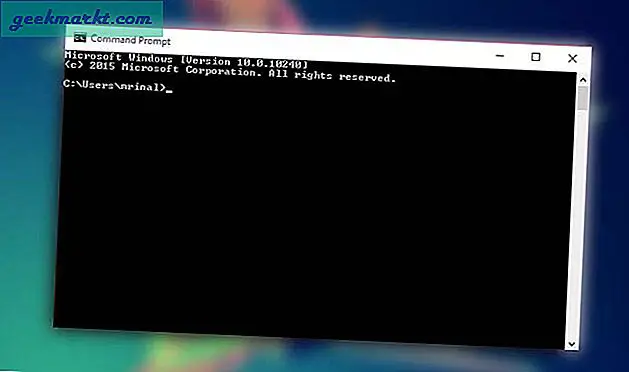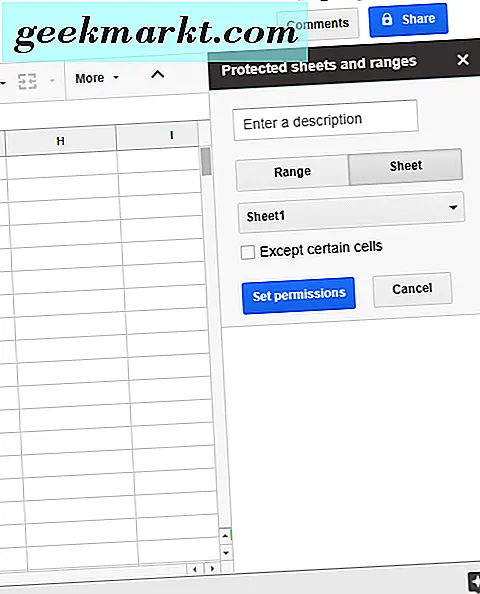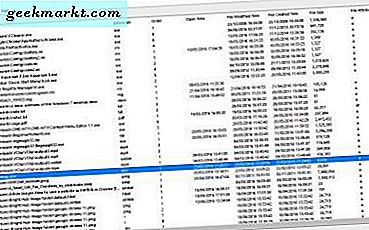Das Teilen von Dateien zwischen Android und iOS war immer schwierig, es sei denn, Sie verwenden Apps wie SHAREit, Zapya und Xender. Bei diesen Apps gibt es jedoch ein großes Problem: den Datenschutz. Alle von denenChinesische Apps sind aufgebläht bis zu dem Punkt, dass ich keine Lust mehr habe, sie zu benutzen. Hier habe ich eine Liste der Möglichkeiten zusammengestellt, wie Dateien ohne SHAREit von Android auf iOS übertragen werden können. Lass uns anfangen.
Übertragen Sie Dateien von Android auf das iPhone
1. WiFi-Dateiübertragung
Geeignet für - Übertragen Sie Dateien, wenn sich beide Geräte im selben WiFi-Netzwerk befinden
WiFi File Transfer ist eine einfache App, mit der Sie Dateien über einen FTP-Server übertragen können. Die App wurde für Android entwickelt, kann jedoch auf jedem Gerät mit einem Webbrowser verwendet werden. Um eine Datei auf iOS zu übertragen, installieren Sie zuerst die App aus dem Play Store, öffnen Sie sie und führen Sie den Server aus, indem Sie auf tippen START Schaltfläche in der App.
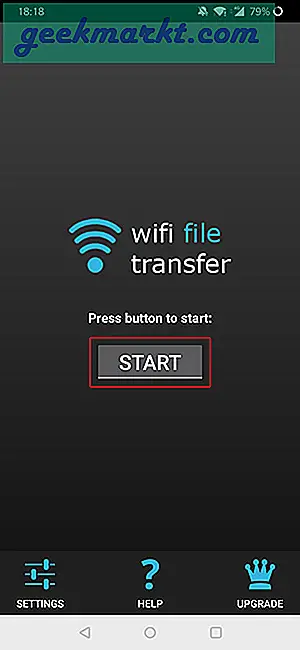
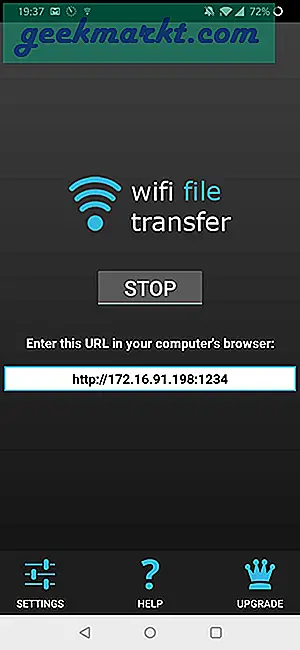
Sobald der Server betriebsbereit ist, wird eine URL wie http://172.16.91.1234 angezeigt. Diese URL muss im Webbrowser eines anderen Geräts eingegeben werden. Gehen Sie also zu Ihrem iOS-Gerät und geben Sie die Adresse im Safari-Browser ein. Es ist wichtig, dass beide Geräte eingeschaltet sind das gleiche Netzwerk Andernfalls können Sie nicht auf die Dateien zugreifen.
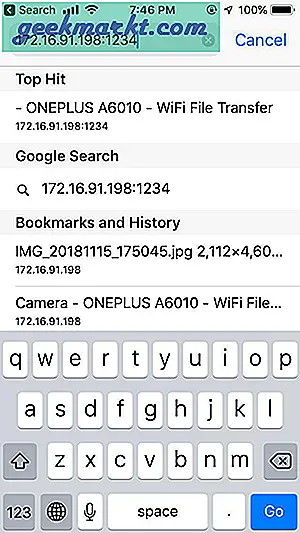
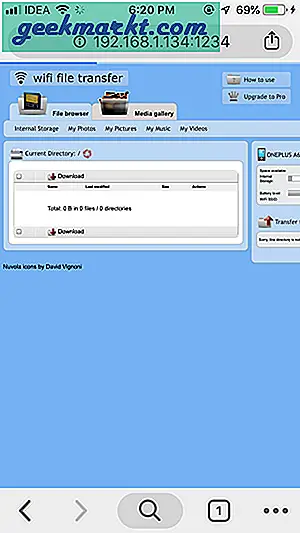
Sie können jetzt auf die Dateien auf dem iOS zugreifen und sie auf Ihr Smartphone herunterladen. Das Herunterladen von Bildern ist einfach und Sie können nur lange drücken, um die Dateien auf der Kamerarolle zu speichern.

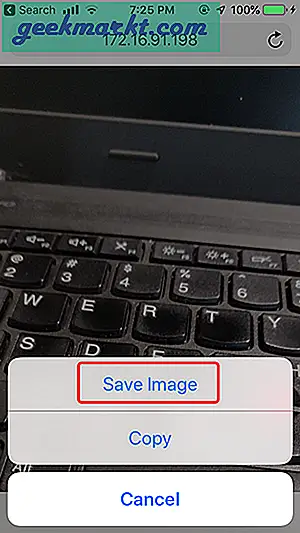
Bei großen Videodateien und anderen Dokumenten, die iOS sonst nicht herunterladen kann, wird es schwierig. WiFi File Transfer umgeht dieses Problem, indem die Dateien in einen Zip-Container verpackt werden, sodass Sie sie problemlos auf Ihr iOS-Gerät herunterladen können. Sie benötigen jedoch zusätzliche Apps wie WinZip, um die gerade heruntergeladene Zip-Datei zu entpacken.
Vorteile
- Sie müssen keine App unter iOS installieren
- Funktioniert ohne Internet
- Unterstützung für mehrere Plattformen
Nachteile
- Funktioniert nicht ohne WLAN-Zugangspunkt
- Geben Sie den gesamten internen Speicher für alle Personen mit der FTP-Adresse frei
Installieren Sie Wifi File Transfer
Alternativ können Sie die Sweech-App verwenden, wenn Sie keinen WLAN-Zugangspunkt haben. Diese App kann einen WLAN-Hotspot erstellen, um Dateien von Android auf iOS zu übertragen. In unseren Tests hat es jedoch nicht gut funktioniert, Videos und Fotos zu übertragen.
2. Feem
Am besten geeignet für - Übertragen Sie Dateien, wenn Sie über WLAN, aber kein Internet verfügen
Feem ist eine weitere App für die gemeinsame Nutzung von Dateien, mit der Sie Dateien nahtlos über WLAN senden können. Im Gegensatz zu anderen Filesharing-Apps bietet Feem eine Oberfläche im Chatroom-Stil, über die Sie wie WhatsApp und Telegram kommunizieren und Dateien austauschen können. Sie können Dateien mit Wifi Direct senden. Dies ist eine viel schnellere Möglichkeit, Daten über WLAN zu übertragen.
Um Dateien von Android auf iOS zu übertragen, muss Feem auf beiden Geräten installiert sein. Nachdem Sie die App installiert haben, öffnen Sie die App auf beiden Geräten und Sie sehen den Avatar auf Ihrem Telefon.
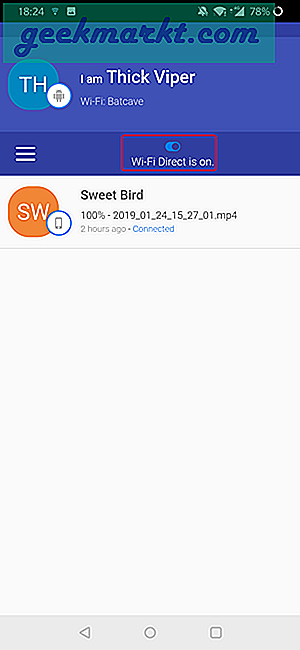
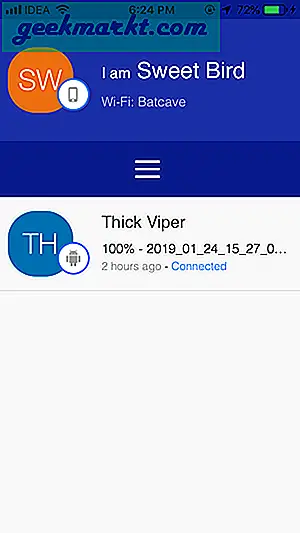
Tippen Sie darauf, um den Thread zu öffnen. Hier können Sie mit dem anderen Teilnehmer chatten und sofort Dateien senden. Um eine Datei zu senden, tippen Sie unten auf die Schaltfläche Datei senden und wählen Sie den Dateityp aus. Sie können Bilder, Videos, Audio, Apps und andere Dateien senden.
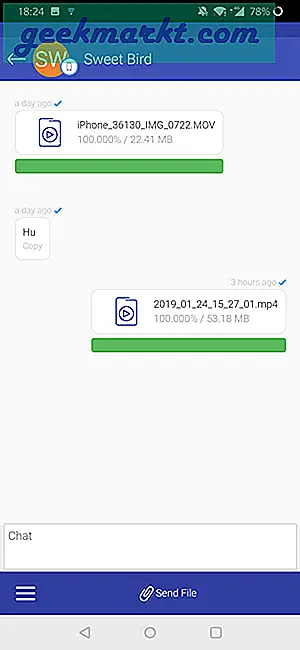
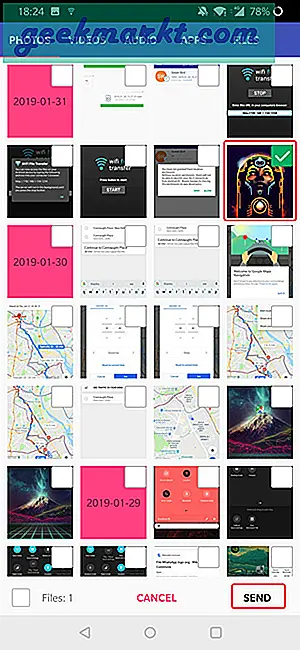
Muss lesen: Beste Airdrop-Alternativen für Android, iOS und Windows
Die Dateien werden fast sofort auf das andere Gerät übertragen und können durch Tippen auf die Datei auf Ihr Telefon heruntergeladen werden. Mit Einschränkungen im Apple Ecosystem können Sie nur einige Dateitypen herunterladen, die vom Gerät nativ unterstützt werden. Das Gefühl ist gut, wenn Sie damit Bilder und Videos teilen möchten.
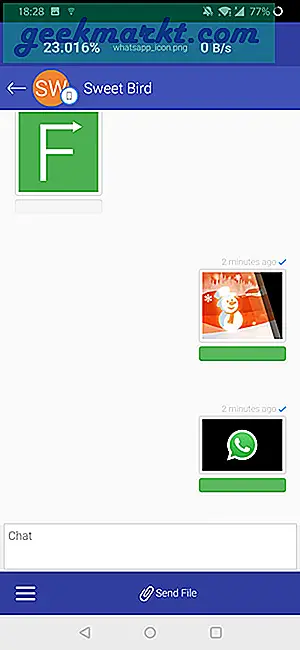
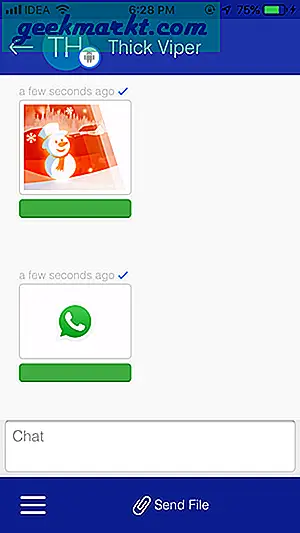
Vorteile
- Unterstützt Wifi Direct
- Nahtlose Dateiübertragung
- Benutzeroberfläche im Chatroom-Stil
Nachteile
- Erfordert die App-Installation auf beiden Geräten
Feem installieren (Android | iOS)
3. Überall senden
Geeignet für - Übertragen Sie Dateien, wenn Sie Apps auf beiden Geräten installieren können
Send Anywhere ist ein plattformunabhängiger Dateifreigabedienst. Das heißt, es ist für jede Plattform verfügbar, sei es Windows, Mac, Web und natürlich Android und iOS. Was es von den anderen unterscheidet, ist, dass Peer-to-Peer-Verbindungen (wie Torrents) anstelle von Cloud-Speicher verwendet werden. Es gibt also keinen Mittelsmann, wenn es um Ihre Dateiübertragungen geht. Dank des Bypass-Cloud-Speichers ist der Dateiübertragungsprozess auch sicher und schnell. Abgesehen davon, dass Send Anywhere keine Einschränkungen aufweist, können Sie so viele Dateien senden, wie Sie möchten.
Um Dateien von Android auf iOS zu übertragen, müssen Sie Send Anywhere auf beiden Geräten installieren. Öffnen Sie nach der Installation der App die App auf beiden Geräten. Auf dem Startbildschirm wird eine Schaltfläche zum Senden und Empfangen angezeigt.
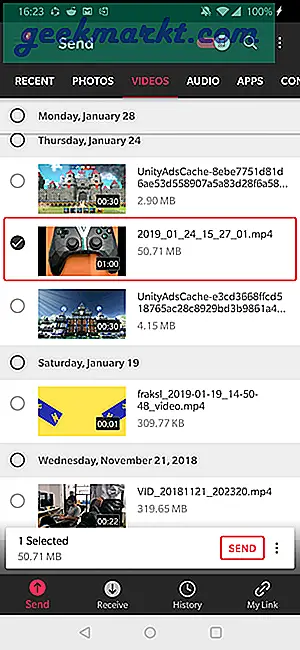
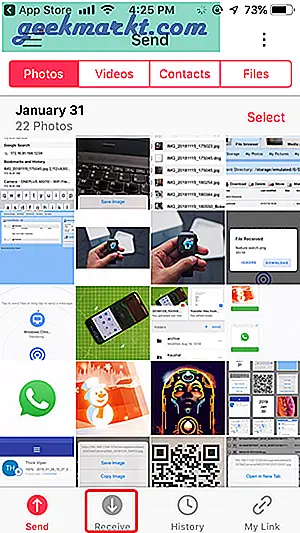
Tippen Sie auf Vom Gerät senden, das die Datei enthält, die Sie übertragen möchten, und wählen Sie die Datei (en) aus. Wenn Sie fertig sind, tippen Sie auf die Schaltfläche "Senden". Daraufhin wird ein sechsstelliger Code generiert. Gehen Sie nun zu Ihrem anderen Gerät, auf dem Sie die Datei empfangen möchten, tippen Sie auf die Schaltfläche Empfangen, geben Sie den 6-stelligen Code ein und fertig.
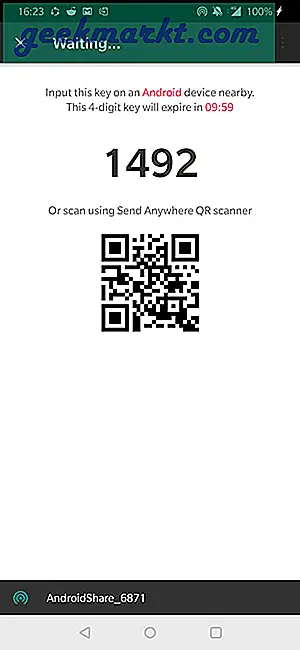
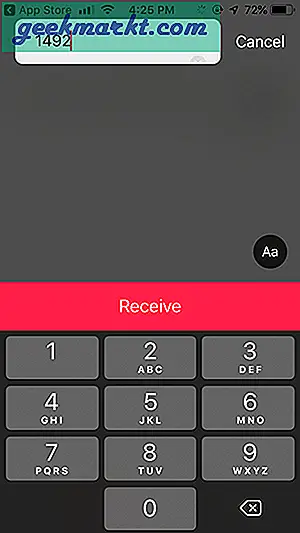
Die Synchronisierung ist auch ziemlich einfach und Sie können sich vom langwierigen Anmelde- und Pairing-Prozess verabschieden.
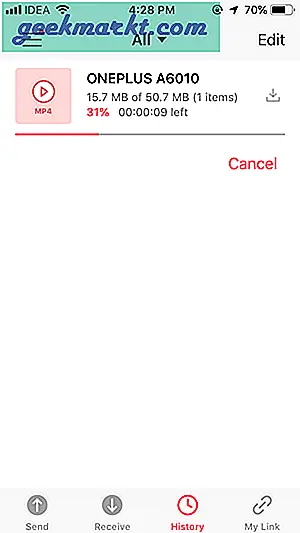
Vorteile
- Unterstützt Peer-to-Peer-Übertragung
- Kein Login erforderlich
- Wifi Direct-Unterstützung (Android zu Android)
Nachteile
- Erfordert die App-Installation auf beiden Geräten
- Benötigen Sie eine aktive Internetverbindung
Installieren Sie Send Anywhere (Android | iOS)
4. Snapdrop
Geeignet für: Übertragen Sie Dateien, ohne Apps zu installieren
Das Installieren von Apps nur zum Übertragen einer Datei von Android auf iOS ist möglicherweise nicht für alle geeignet. Da Airdrop nicht plattformübergreifend funktioniert, benötigen wir eine Alternative. SnapDrop ist ein Webdienst, mit dem Sie Dateien über das Internet übertragen können, ähnlich wie bei Cloud-Diensten wie Google Drive und Dropbox, ohne jedoch ein Konto erstellen zu müssen.
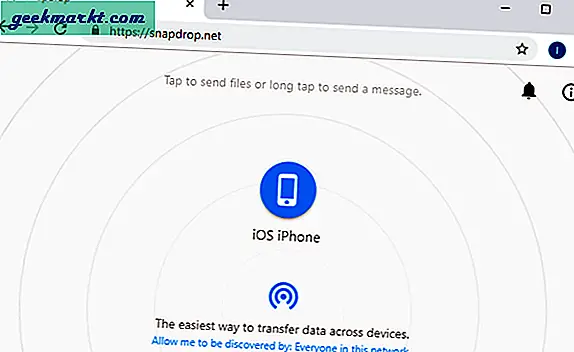
Um eine Datei mit Snapdrop zu senden, öffnen Sie die Snapdrop-Website auf allen Geräten und stellen Sie sicher, dass sich diese Geräte im selben Netzwerk befinden. Geräte werden auf dem Radar angezeigt und Sie können auf ein Gerät tippen, um die Übertragung zu starten. Wenn Sie keine unbegrenzte Internetverbindung haben, beachten Sie dies, bevor Sie große Dateien über Snapdrop übertragen.
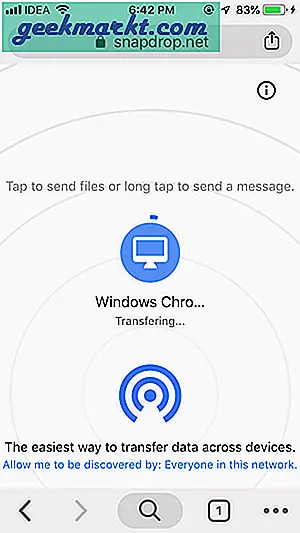
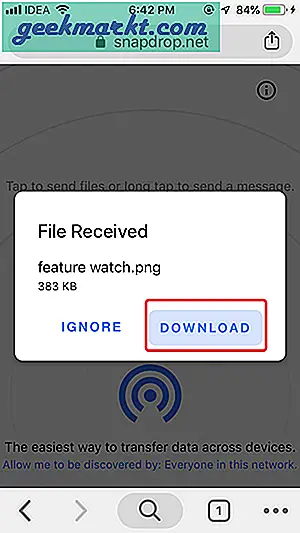
Vorteile
- Funktioniert am besten für ein kleines Netzwerk wie Home oder Workplace
- Plattformübergreifende Unterstützung
- Erfordert keine App-Installation
Nachteile
- Benötigt eine anständige Internetverbindung
- Nicht für größere Dateien geeignet
Versuchen Sie es mit Snapdrop
Übertragen Sie Filer ohne SHAREit von Android auf iOS
Dies waren einige Möglichkeiten, mit denen Sie Dateien ohne SHAREit von Android auf iOS übertragen können. Es gibt jedoch viele Apps, mit denen Sie Dateien und Daten zwischen Geräten übertragen können. Die meisten dieser Apps funktionieren ähnlich. Beispielsweise verfügt Snapdrop über einen ähnlichen Dienst, Sharedrop, mit dem Sie Dateien über das Internet und P2P senden können. Wifi File Transfer hat eine ähnliche App Sweech, die zwar funktioniert, aber einige Mängel aufweist. Cloud Storage ist eine schnelle Möglichkeit, große Dateien zu übertragen, wenn Sie über unbegrenztes Internet verfügen. Wie übertrage ich Dateien von Android auf iOS ohne SHAREit?
Lesen Sie auch: Probieren Sie diese besten SHAREit-Alternativen aus